Skupno preimenovanje fotografija u Picasi + Dodaj datum i rezoluciju

Moja knjižnica želi digitalizirati svoje stare fotografije. Na radionici kažu da bi trebali biti u dva različita formata, TIFF i JPEG. Potreban im je identifikator, poput: "Knjižnica fotografija 1, Knjižnica fotografija 2", itd., S naslovom i mjestom za dodani opis. Postoje programi za upravljanje fotografijama poput "Past Perfect" za 870 dolara. Mogu li ovaj posao raditi s Windows Live Photo? Ako je tako, možete li mi reći kako to postaviti? Hvala, Sarah
Windows Live Photo Gallery može pratitiinformacije o fotografijama, kao što su datum snimanja i lokacija, ali prema mom mišljenju, Google Picasa 3 čini bolji posao za grupno preimenovanje datoteka. To je zato što vam omogućuje automatski uključivanje uzetog datuma i rezolucije u naziv datoteke, što može biti korisno za ogromnu digitalnu biblioteku različitih veličina iste fotografije (npr sličica, srednja, originalna). U ovom će vam upute pokazati kako koristiti značajku Picasa vrlo groovitog preimenovanja serija.
[Preuzmite Google Picasa besplatno]
Korak 1
Odaberi dvije ili više slika u Picasi. To možete učiniti povlačenjem okvira oko slika ili Klikom prva stavka u nizu, koja drži SHIFT a zatim Clizanje zadnja stavka.
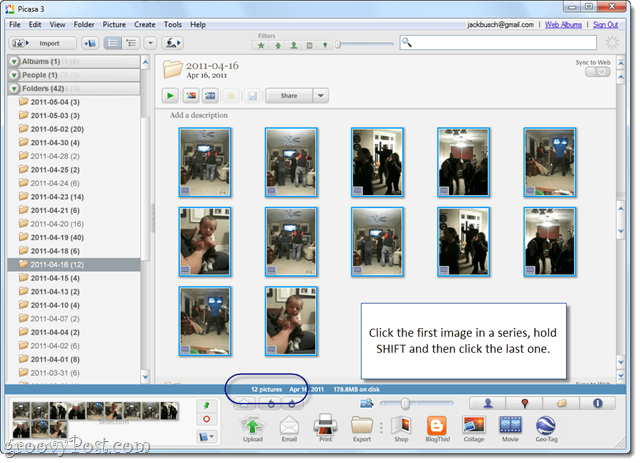
Ako ste uspješno odabrali više stavki, to će biti zapisano na informativnoj traci pri dnu.
Korak 2
Klik Datoteka > Preimenovati, Ili pritisnite F2 na tipkovnici.
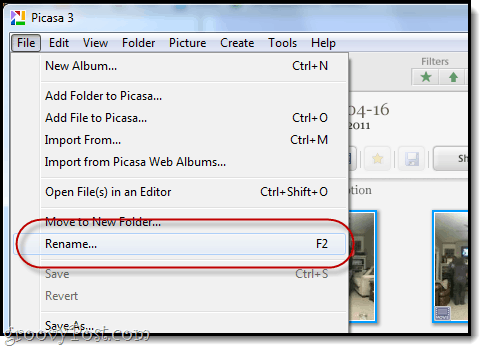
3. korak
Tip u nazivu osnovne datoteke za vašu grupu slika.
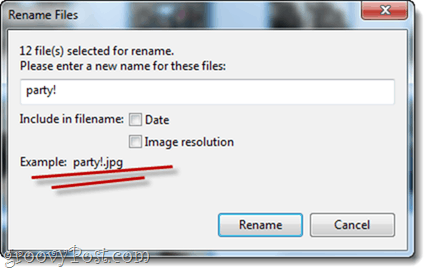
Svaka fotografija započet će s ovim imenom, a slijedi broj. Na primjer, za ime svoje osnovne datoteke odabirem "Party!" Datoteke će biti nazvane party! .Mov, party! -1.mov, party! -2.mov, itd.
4. korak
Po želji, možete uključiti datum i / ili razlučivost slike u naziv datoteke. Uraditi ovo, Ček Datum i / ili Rezolucija slike, Uzorak izlaza imena datoteke bit će prikazan u nastavku.
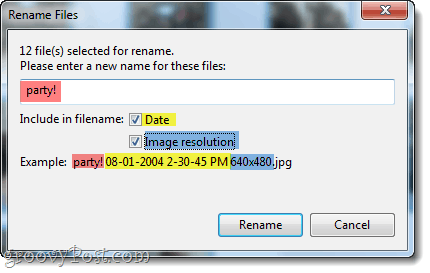
Na ovoj slici sam elemente obojila u boji kako biste mogli vidjeti kako se gradi vaše datoteke. Klik Preimenovati ako ste zadovoljni.
5. korak
Da biste vidjeli kako vaše preimenovane datoteke izgledaju na vašem tvrdom disku, Desni klik jedan od njih i izaberi Pronađite na disku.
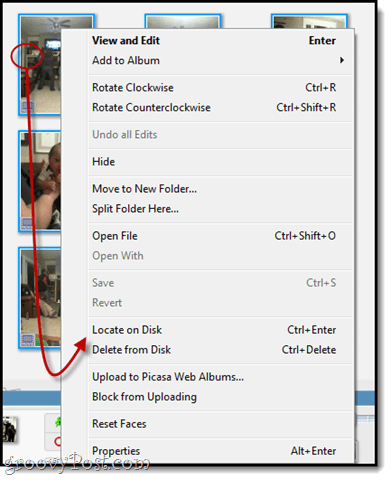
Imajte na umu da budući da svaki od ovih filmova ima drugačiji datum, Picasa imenu imena datoteke nije dodao redoslijedni broj jer su oni već bili jedinstveni.
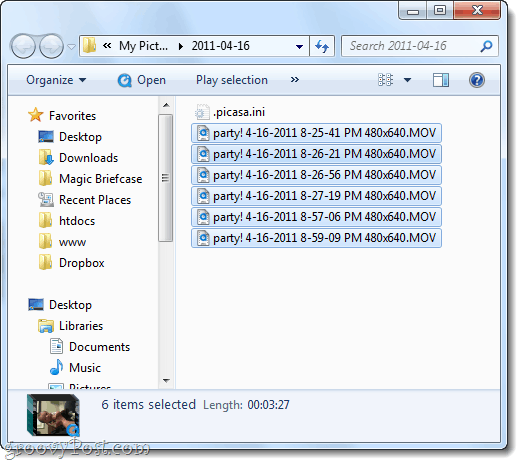
Zaključak
Nadam se da je ovaj udžbenik bio koristan za Saru iostatak naših groovyReaders. Ako tražite jednostavan način pretvaranja datoteka iz jedne vrste datoteke u drugu, pogledajte vodič: Kako pretvoriti i promijeniti slike pomoću čarobnjaka za pretvorbu serije Snagit Batch Image. Snagit nije besplatan, ali možete ga koristiti za robusnije preimenovanje skupnih datoteka i, naravno, fantastične snimke zaslona.








![Google web-lokacije dodaju Picasa integraciju, feedove i prilagođene predloške [groovyNews]](/images/google/google-sites-adds-picasa-integration-feeds-and-custom-templates-groovynews.png)

Ostavite komentar